
Knowledge Base
[CertCentral]コードサイニング証明書 PDFファイルへの署名検証について
質問
コードサイニング証明書を利用して署名をしたPDFファイルを検証方法を教えてください。
回答
コードサイニング証明書を利用してPDFファイルに署名した時に署名検証が正しく出来ない場合は、利用者(クライアント)環境のAdobe Acrobat、Adobe Readerの設定を行うことで検証が可能です。
署名、及び検証に関するソフトウェアの設定方法詳細については各メーカーにお問い合わせください。
Adobe Acrobat または Adobe Reader で 検証するための設定
| Adobe Acrobat X または Adobe Reader X で 検証 |
Adobe Acrobat XI または Adobe Reader XI で 検証 |
|
| 環境設定 |
|
|
| 署名の確認 |
|
|
Windows統合をしても問題が解決しない場合(主にルート証明書がDigiCert Assured ID Root CAの時)以下の手順をご参照ください。
または、再発行して新しい仕様(ルート証明書がDigiCert Trusted Root G4)を取得してください。
2021年6月1日以降
コードサイニング証明書・EVコードサイニング証明書:DigiCert Trusted Root G4
2020年9月から2021年5月31日まで
EVコードサイニングのルート証明書: DigiCert High Assurance EV Root CA
コードサイニングのルート証明書:DigiCert Assured ID Root CA
ルート証明書が必要な場合は、以下から取得可能です。
DigiCert Trusted Root Authority Certificates
https://www.digicert.com/kb/digicert-root-certificates.htm
Windows統合の画面です。
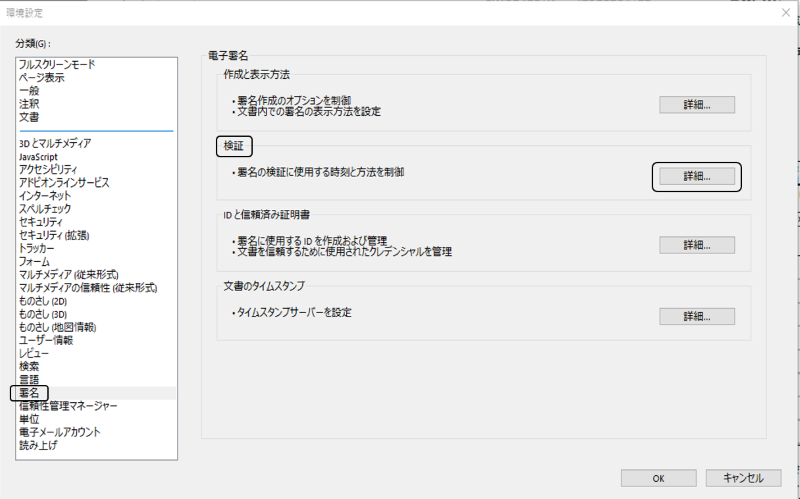
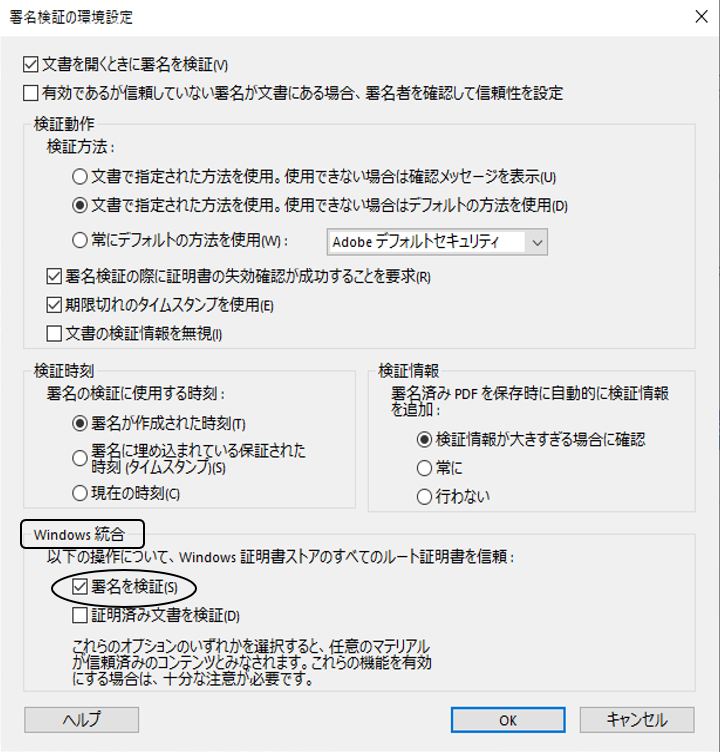
Windows統合で署名が有効にならなかった場合は、PDFを開いていただき”署名パネル”から証明書情報を表示させた画面の「信頼」タブでこの証明書を信頼する(use this certificate as a trust this certificate) について確認が表示されたチェックボックスにチェックをいれてOKを押します。
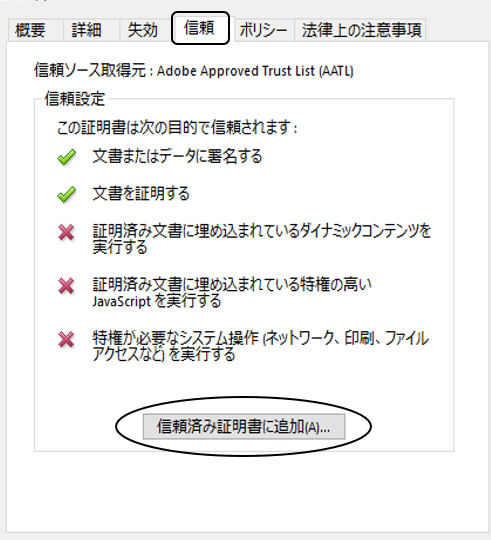
参考(Adobe社ウェブサイト)
Acrobat ヘルプ / 電子署名の検証 - 電子署名の検証の設定

